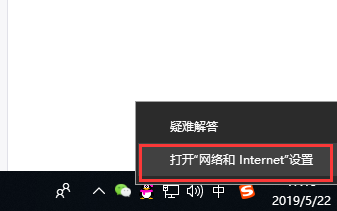简介:
在使用Windows 10操作系统的过程中,自动更新可能会给用户带来一些不便和困扰。有时候,自动更新会在用户不知情的情况下进行,导致电脑突然重启或者网络变慢。为了避免这些问题,本文将介绍如何关闭Win10的自动更新功能,以便用户能够更好地掌控自己的电脑。

工具原料:
电脑品牌型号:戴尔XPS 15
操作系统版本:Windows 10专业版
一、关闭自动更新的方法
1、禁用Windows更新服务
首先,我们可以通过禁用Windows更新服务来关闭自动更新。打开“服务”应用程序,找到“Windows更新”服务,右键点击并选择“属性”。在属性窗口中,将“启动类型”设置为“禁用”,然后点击“停止”按钮停止该服务。这样,系统就不会再自动进行更新了。
Win10自动更新关闭方法
想要了解如何关闭Win10自动更新?不用担心,我们为您提供了简单易懂的步骤。遵循这些指南,您可以轻松关闭Win10自动更新,从而更好地掌控您的电脑。立即点击了解更多!
2、使用组策略编辑器
如果你使用的是Windows 10专业版,可以使用组策略编辑器来关闭自动更新。打开“运行”对话框,输入“gpedit.msc”并回车,打开组策略编辑器。在编辑器中,依次展开“计算机配置”、“管理模板”、“Windows组件”、“Windows更新”,找到“配置自动更新”选项。双击该选项,将其设置为“已禁用”,然后点击“确定”保存设置。
二、重装系统的步骤
重装系统是另一种关闭自动更新的方法,它可以彻底清除系统中的更新设置。以下是两个常用的重装系统软件:
1、魔法猪装机大师软件
魔法猪装机大师是一款功能强大的重装系统软件,它可以帮助用户快速重装系统并自动安装驱动程序。用户只需按照软件的提示进行操作,即可完成系统重装过程。
2、小鱼一键重装系统软件
小鱼一键重装系统软件是一款简单易用的重装系统工具,它提供了一键重装系统的功能,用户只需点击几下鼠标即可完成系统重装。同时,该软件还支持自动备份用户数据,以免数据丢失。
总结:
通过禁用Windows更新服务或使用组策略编辑器,我们可以有效地关闭Win10的自动更新功能。此外,重装系统也是一种可行的方法。选择适合自己的方法,可以让我们更好地掌控自己的电脑,提高工作效率。
以上就是电脑技术教程《Win10关闭自动更新》的全部内容,由下载火资源网整理发布,关注我们每日分享Win12、win11、win10、win7、Win XP等系统使用技巧!Win10如何关闭自动更新
想要关闭Win10自动更新?不用担心,我们为您提供了简单的解决方案。遵循以下步骤,您可以轻松关闭Win10的自动更新功能。立即了解更多!